PPT数字滚动动画效果制作方法_几个步骤就搞定
- 王林转载
- 2024-04-24 10:58:281009浏览
困扰了大家已久的PPT数字滚动动画效果,今天php小编小新就来给大家解决这个问题。想要在PPT中轻松制作数字滚动动画效果?几个简单的步骤就能搞定!下面,php小编小新就为你详细介绍数字滚动动画效果的制作方法,让你快速掌握这项技能,提升你的PPT制作水平。
首先在PPT中拖出文本框输入两行0到9的数字,注意换行不要回车,要用文本框本身大小来自动换行。
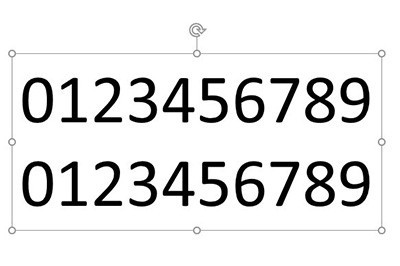
接着调整文字方向为【堆积】,并将文本框上下拉伸让一个数字为一行。
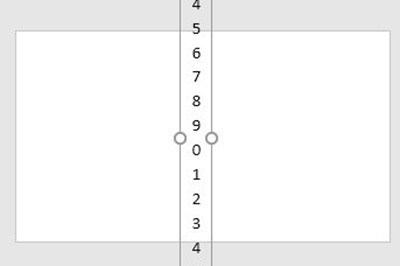
然后我们选中文本框将其复制,紧接着其另存为图片,并将图片重新插入进来。
将图片裁剪,只显示0。
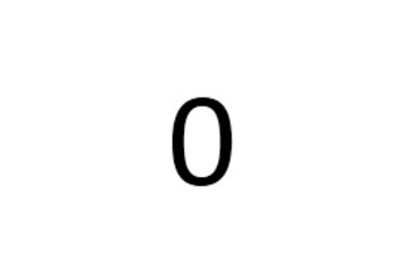
最后将幻灯片复制,同样再次裁剪图片,这次裁剪显示最终的数字。点击上方切换效果,添加【平滑】或者【推进】切换效果就可以了。
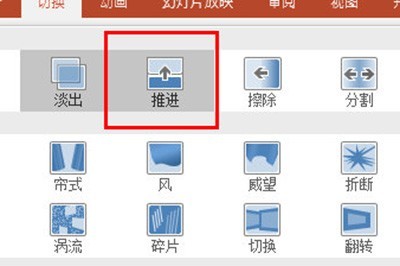
以上是PPT数字滚动动画效果制作方法_几个步骤就搞定的详细内容。更多信息请关注PHP中文网其他相关文章!
声明:
本文转载于:zol.com.cn。如有侵权,请联系admin@php.cn删除

